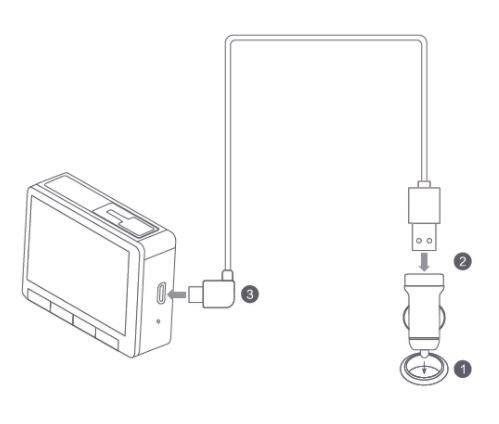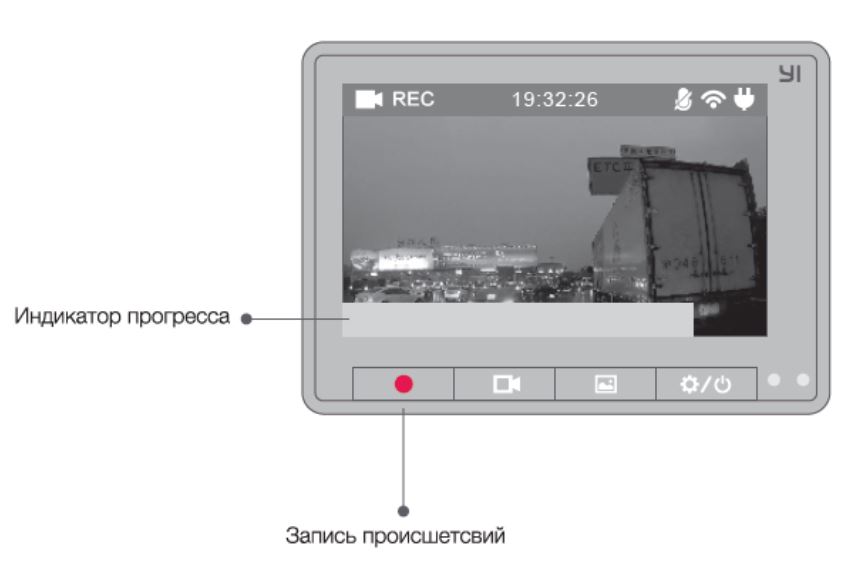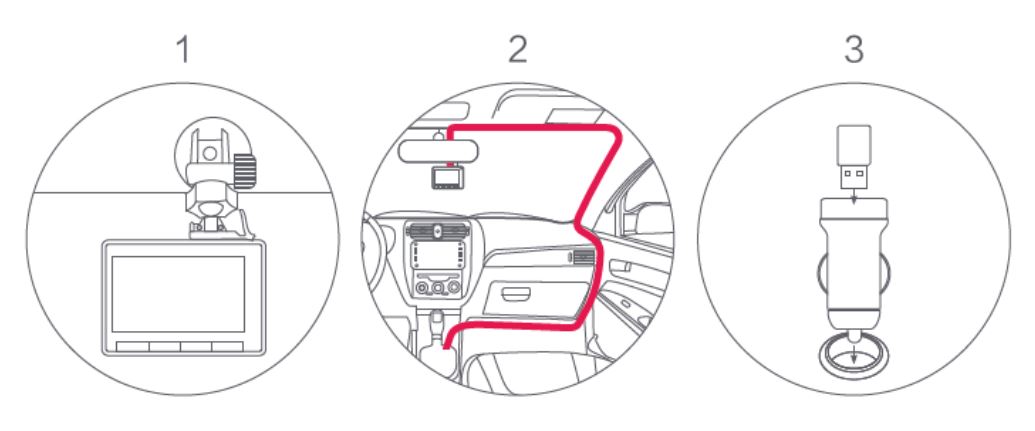Комплект поставки
Комплект поставки — продуманный, видеорегистратором можно пользоваться сразу из коробки. При этом никакие дополнительные аксессуары, кроме карточки памяти, которая не идет в комплекте, покупать не нужно.
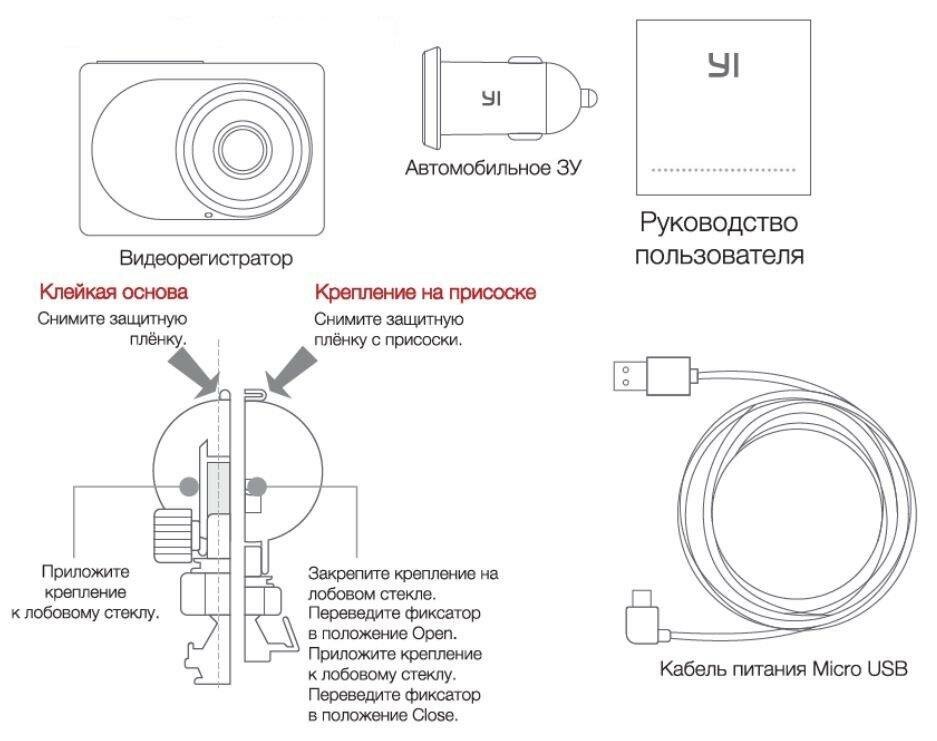
Интерфейс

Важно! Для корректной и правильной работы видеорегистратора используется карта памяти. Ее класс должен быть не меньше 10-го. Объем Mikro SD выбирайте не меньше 8 ГБ.
Питание
Для подключения прибор необходимо наличие автомобильного зарядного устройства и прикуривателя. Длина кабеля 3,5 м.
Как включить/выключить прибор
Для включения видеорегистратора следует нажать дислайк (кнопка) «настройка/питание.
Выключение — этот же дислайк. Удержание несколько секунд.
Инструкция на русском языке для видеорегистратора Xiaomi Yi
Для того, чтобы автомобильный видеорегистратор Xiaomi Yi работал с телефоном:
- требуется отсканировать штрих код;
- в мобильном приложении PlayMarket найти YiDashCam и установить на телефон;
- также YiDashCam можно найти в iTunes;
- обновите прошивку. Видеорегистратор лучше всего работает с новейшей прошивкой. Новая версия устанавливается в автоматическом режиме. Чтобы обновить, достаточно один раз нажать;
- в приложении следует более подробно ознакомиться с руководством, касающимся его работы.
Инструкция на русском для видеорегистратора Xiaomi YI
Включить прибор. Нажать дислайк «настройка/питание». Открыть функцию прибора «Настройки».
Сведения о разрешении. По умолчанию видеорегистратор настроен на : 1920Х1080/30. Если требуется изменить данную настройку, то следует нажать ОК.
Работа микрофона. Выбирается режим «Запись звука». Для его установки нажимается ОК.
Выберете функцию «Обнаружения столкновения». Чувствительность настраивается дополнительно через ОК.
Функция ADAS. Помощь автомобилисту. Следует выбрать ADAS. После этого нажимаем ОК, устанавливая функцию.
Прибор имеет встроенные функции, предупреждающие о том, что возможно фронтальное столкновение или допущено положение, когда автомобиль вышел из полосы движения.
WiFi. Выбирается WiFi и нажимается ОК. Таким образом включается и отключается WiFi.
Форматирование карты. Функция выбирается в меню и нажимается ОК. Так форматируется карта и удаляются записи.
Активация «Записи происшествий»
Нажать дислайк «Запись происшествий». Это активирует функцию. Запись будет осуществляться в течение 10 сек. Для записи видео требуется установка карты памяти.
Функция циклической записи
В режиме работы прибора, нажать дислайк «Циклическая запись». Режим включен. Об этом укажет состояние мигающего индикатора. Остановить запись — повторно нажать дислайка «Циклическая запись».
Воспроизведение
Нажать дислайк «Воспроизведение». Выбрать видео из списка файлов. Для этого используем кнопки «вправо», «влево». Воспроизвести.
Индикаторы
Заряда. Когда прибор заряжается, то горит индикатор. После завершения зарядки, индикатор должен гаснуть;
Статуса. В процессе записи осуществляет мигание. Интервал мигания — 1 раз в сек;
Обновления ПО. В процессе обновления происходит мигание.
Установка видеорегистратора
- Закрепляется кронштейн, снабженный присоской. В него устанавливается видеорегистратор;
- В соответствии с рисунком прокладывается кабель;
- В прикуриватель включается зарядное;
- Устанавливается присоска — стекло очищается, снимается защитная пленка, оттягивается рычаг и к стеклу прислоняют присоску. Легким нажатием рычага завершают процесс установки.
Теперь все готово к работе.

Автомобильный видеорегистратор Xiaomi Yi — инструкция на русском языке
1. Комплект поставки
2. Интерфейс
Комментарий. Пожалуйста, используйте карту памяти Micro SD объемом 8-64ГБ с классом не ниже 10-го.
3. Питание
Подключение питания осуществляется с помощью автомобильного зарядного устройства, подключаемого в прикуриватель, с длиной кабеля 3,5 метра. (вход: 12-24 В, выход: 5В, 2А)
4. Подключение Вашего телефона к автомобильному видеорегистратору Xiaomi Yi
(1) Отсканируйте штрих код или найдите в Play Market или iTunes приложение Yi Dash Cam и установите его на свой на телефон
(2) Обновление прошивки. Для лучшей работы Вашего видеорегистратора устанавливайте новейшую прошивку. Проверка наличия новой версии пошивки будет осуществляться автоматически. Обновление прошивки выполняется одним нажатием.
(3) Возможности приложения
(4) Более подробное руководство работы с приложением представлено в самом приложении
5. Краткая инструкция
(1) Включение/Выключение
Включение: нажмите кнопку «настройка/питание»
Выключение: удерживайте в течение нескольких секунд кнопку «настройка/питание»
(2) Настройка
Включите видеорегистратор. Нажмите кнопку «настройка/питание», чтобы зайти в меню настроек
Разрешение изображения. По умолчанию 1920х1080/30 кадров в секунду. Нажмите ОК, чтобы увидеть другие Варианты качества изображения.
Микрофон. Выберите запись звука и нажмите ОК, чтобы включить или выключить.
Обнаружение столкновения. Выбрав обнаружение столкновение и нажав ОК, вы сможете настроить чувствительность.
ADAS. Выберите ADAS и кликните ОК, чтобы включить или выключить функцию помощи водителю.
Видеорегистратор оснащен такими функциями, как «Система предупреждения об опасности фронтального столкновения» и «Система предупреждения о выходе из полосы движения»
WiFi. Выберите WiFi и кликните ОК, чтобы включить или выключить WiFi
Форматировать карту. Выберите и кликните ОК, чтобы форматировать карту и удалить все записи
(3) Запись происшествий
Нажмите кнопку «Запись происшествий», чтобы активировать десятисекундную запись видео.
Для записи видео обязательно установите карту памяти
(4) Циклическая запись. После включения нажмите кнопку «Циклическая запись», чтобы включить режим записи. Пока идет запись индикатор будет мигать. Чтобы остановить запись, нажмите снова кнопку «Циклическая запись»
(Запись выполняется циклически. Когда карта памяти заполнится, новая запись будет осуществляться поверх старой)
(5) Воспроизведение. Нажмите кнопку «воспроизведение», чтобы отобразить список записанных файлов. Выбор файла осуществляется нажатием кнопок «влево» или «вправо». Нажмите ОК на выбранном файле, чтобы его воспроизвести.
(6) Индикаторы
Индикатор заряда
- Индикатор светится в процессе зарядки
- Когда зарядка закончена, индикатор гаснет
Индикатор статуса
- Во время записи мигает один раз в секунду
- Во время обновления ПО мигает два раза в секунду
6. Установка
- Закрепите кронштейн с присоской и установите в него видеорегистратор.
- Проложите кабель вдоль периметра лобового стекла, как показано на рисунке.
- Включите зарядное устройство в прикуриватель.
Установка присоски
- Очистите область стекла под зеркалом заднего вида
- Снимите защитную пленку с присоски.
- Оттяните рычаг присоски.
- Прислоните присоску к стеклу, нажмите рычаг, установка завершена.
Клей 3М рекомендуется использовать для установки в холодную погоду
Читайте также
Как выбрать видеорегистратор для автомобиля
Автомобильный видеорегистратор Xiaomi Mi Dash Cam 1S — Обзор функций, инструкция на русском
Миниатюрный автомобильный видеорегистратор Xiaomi 70 mai dash cam — подключение телефона, инструкция на русском
Экшн камера SJ4000 — инструкция на русском
Автомобильный видеорегистратор Dunobil Spiegel Duo — обзор функций, инструкция на русском
Автомобильный видеорегистратор NEOLINE G-TECH X72 — обзор функций, инструкция на русском
Highlight all
Match case
Current View
Current View
Enter the password to open this PDF file:
File name:
—
File size:
—
Title:
—
Author:
—
Subject:
—
Keywords:
—
Creation Date:
—
Modification Date:
—
Creator:
—
PDF Producer:
—
PDF Version:
—
Page Count:
—
Preparing document for printing…
0%
Отзывы
— Кузовлев Валерий
Плюсы: Нужное устройство в автомобиль, хороший помощник.
-Качественное, удобное и понятное устройство.
-Получается отличное видео.
Минусы: Пока нет
Коммент: Новая машина у меня сейчас, решил, что новый регистратор тоже не помешает. Выбирал из хороших моделей, чтобы уже и качество нормальное было сразу, и всё остальное в регистраторе чтобы тоже было хорошо. В этой модели мне кажется я нашёл и стабильность и все остальное, что надо было.
— Дмитриев Станислав
Коммент: По счёту это третий видеорегистратор, потому что старые модели мне совсем не нравились, хотя и были дороже этого. Этот пожалуй единственный за последнее время, который не разочаровал ни в чём. Тут и качество съёмки в порядке, и размер, и качество крепления, и даже GPS.
— Смеланин Александр
Плюсы: Весьма качественный и продуманный многофункциональный продукт. Имеет очень интересный внешний вид, чем то похож на «камеру-мыльницу». Можно хоть так взять и снимать, мало кто поймет, что это видеорегистратор.)) В машине крепится замечательно, хорошо фиксируется. Моим требованиям отвечает полностью, даже при недостаточном освещении фонарей номера можно различить без особых трудностей. Заслуживает высший балл.
Показать все отзывы о Видеорегистратор YI Smart Dash Camera (ver. Global) YCS.1015.INT
Обзоры видеорегистратора YI Smart Dash Camera (ver. Global) YCS.1015.INT



Показать все обзоры Видеорегистратор YI Smart Dash Camera (ver. Global) YCS.1015.INT
Всем доброй ночи!
Сегодня дошли руки до замены камеры заднего вида и установки нового видеорегистратора, благо для этого были все условия — клубная встреча MazdaGarageClub на теплой парковке!)))
Итак, начну, пожалуй, с КЗВ. Предыдущая камера прожила без малого полтора года, за что ей большое человеческое спасибо)
Почитать про установку старой камеры и посмотреть на фотки можно тут:www.drive2.ru/l/452533973176812179/
Однако регулярные мойки, летящая грязь и прочие неизвестные факторы с месяц назад подорвали ее здоровье, и она начала хандрить — сначала, после очередной мойки, она тупо не включилась — пришлось лезть проверять все контакты ибо в ее кончину верить я не хотел. Контакты оказались на месте. Спустя сутки камера начала работать — при включении задней на экране сначала появлялась картинка, которая через 2-3 секунды начинала рябить, а спустя ещё 2-3 появлялся черный экран смерти и NO SIGNAL. Камера, R.I.P… Полез в Поднебесную за новой. Там вообще черт ногу сломит — выбор как труселей на ярмарке. Решил зайти в местный магазин автоаксессуаров и посмотреть, что предлагают — камера же нужна здесь и сейчас! Однако паренёк на кассе с прической резеншнауцера сказал, что самая лучшая и дешёвая камера у них стоит 3к и надо брать, ибо «сегодня уже пять штук забрали». Вернулся на Али — его камера там стоит 400р. Просмотрев всю ленту, пришел к выводу, что все камеры, вне зависимости от их универсальности или принадлежности к модели, делятся на три категории: первая — дешманские камеры за 400-600р, середнячок за 1000-1500р и камеры аля с динамической разметкой от 2к и выше. Моя старая камера относилась именно к первой категории, поэтому решил попробовать что-нибудь из второй. Почитал отзывы и выбрал следующую камеру: s.aliexpress.com/q6viMVnq?fromSns=Copy to Clipboard
Пришла за 13 дней. Однако!
При первом осмотре внушила доверие — полностью железная, широкая линза. Из минусов — под стеклом были видны пылинки.
Распыляться по древу и расписывать как я ее устанавливал не буду. Во-первых, процесс установки есть по ссылке выше, во-вторых, только ленивый об этом не знает)))))
Единственный момент в процессе установки, на котором я бы хотел остановиться, это снятие сгоревших светодиодных катафотов и установка родных. Предвидя возможные вопросы — Да, сгорели! Да, стабы не ставил!))))) Про весь процесс их установки можно почитать тут:
www.drive2.ru/l/472676476441854747/
Ну и пара фоток с новой камеры. Камера регулируется по вертикали, я ее опустил слишком низко, но ввиду того, что я ленивый, то оставил все на «завтра». Качество ощутимо выше предыдущей, порадовал рыбий глаз — охват на порядок выше:
Залил видео на Ютуб, но снимал экран ГУ на телефон, поэтому хрен его знает — качество видео не определишь:
Ну и теперь самый сок!
Регистратор! Тут я в восторге до поросячьего визгу))))
Регистратор Full HD YI — подразделения Xiaomi.
Модель YI Smart Dash Camera YCS.1015INT.
По ТХ читаем, перейдя по ссылке к продавцу:
s.aliexpress.com/q6JbmuuU?fromSns=Copy to Clipboard
Маленькая ремарка — кто решит заказать у данного продавца, наберитесь терпения — он категорически не выходит на связь, хотя свои обязанности выполняет исправно, доставка порядка трёх недель. Транспортировочная упаковка хилая, вся надежда на заводскую фирменную упаковку. Комплект регистратора отдает минимализмом, впрочем как и вся продукция Xiaomi: регистратор, крепление, шнур, адаптер в прикуриватель, инструкция-гармошка с QR-кодом под приложение и оригинальный Сиаомивский гарантийный талон. Крепление не на присоске, а на 3М скотче — клеится намертво.
Качество изображения, не побоюсь этого слова, офигительное — даже ночью!
Кому интересно глянуть видео — залил на Ютуб. Только при просмотре обязательно выставьте видео 1080р60! И ещё момент: в видео нет звука — по умолчанию был отключен, а я и не посмотрел настройки. Не, ну а что, кто-то читает инструкции?)))))
Видео:
Итак, опустим разговоры за качество регистратора — оно более чем достойное!
Однако остановиться я хотел на другом. И речь даже не о системе ADAS — мое мнение, она нафиг не нужна в наших реалиях, хотя надо попробовать) Очень полезной и интересной особенностью регика является то, что через QR-код, о котором я упоминал вскользь чуть выше, скачивается приложение. Последнее совокупляется с регистратором путем подключения через Wi-Fi, и в итоге мы имеем на телефоне или ГУ трансляцию с регика в режиме реального времени, с которой мы можем делать все, что угодно — скачать, порезать, сделать отдельный снимок, отправить и т.д. Помимо этого в приложении на телефоне хранится вся библиотека записанных видео (в моем случае трехминутных), с которыми мы тоже можем делать все что угодно — порезать, скачать, отправить. Настройки регистратора также можно изменить не на самом устройстве, а в приложении, что есть очень большой и жирный плюс, ибо постоянное тыканье кнопок регистратора приводит обычно к поломке крепления.
Собственно, наверное, на этом и всё. Прилагаю пару фоток и скриншотов телефона с приложением)
Всем удачи!)))))